この記事では、ウルトラワイドモニターを自腹購入した筆者が使ってわかったメリットとデメリットを解説していきます。
リモートワーク・在宅ワークのデスクで使うモニターにウルトラワイドモニターを買おうか迷っている方に、私の実体験をベースにお話していきます。(記事内で紹介する操作等はMacをベースにしています)
買って後悔する前に知っておきたいことをまとめていますので、ぜひ参考にしてください。
ちなみに私はデメリットよりメリットの方が大きかったので、大満足しています。
※この記事は案件ではなく、自腹購入して作成していますが、記事内にはアフィリエイトリンクを含みますので、この記事が役に立ったと思う方、当サイトを応援いただける方のみリンク先で購入いただけますと幸いです。
後悔する前に知りたいウルトラワイドモニターのデメリット
①目線やマウスの移動距離が長くなる
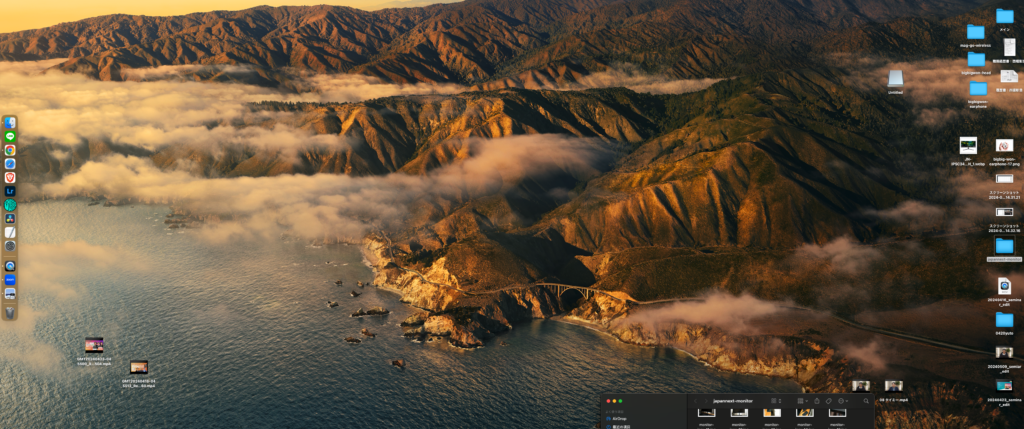
画面サイズにも寄りますが、ウルトラワイドモニターは同じインチ数のモニターに比べ、横幅が広くなります。
そのため、目線やマウスカーソルの移動距離が長くなります。
そのため、慣れないうちは目やマウスを動かす手が疲れるということがあります。
34インチを超えてくると首の移動が必要になってくるので、首が疲れるというケースもありますのでご注意を。
| デメリット | 対策 |
|---|---|
| 目や首の疲労 | モニターを遠くする or 体を離す |
| マウスを動かす手の疲労 | マウスカーソルの移動速度を上げる |
②1ウインドウ全画面が使いにくくなる
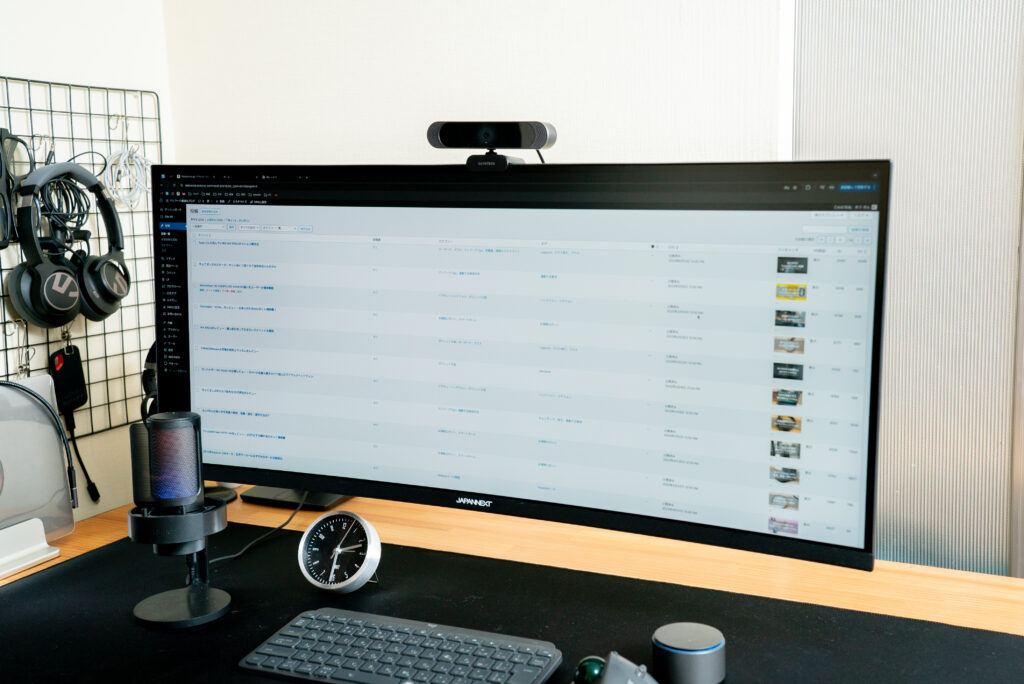
ウルトラワイドモニターで1ウインドウを全画面表示させると、左にある項目や情報と右にあるものが両端に配置されます。
そのため、今までよりも1ウインドウ内の目線の移動やマウスの移動距離が増えて、作業効率が悪くなることがあります。
1ウインドウをフルスクリーンで使用する場合、広い領域をスクロールなしで見ることができる反面、目線やマウスが左右行き来するような作業は不向きです。
- ウインドウを最大化せずにマウス移動がストレスにならないウインドウサイズにして中央配置する。
- ブラウザは125〜150%ズームするなどして拡大表示する。(ブラウザの設定画面でデフォルト値を変更可能)
③デュアルディスプレイより画面並列させるのが手間

2枚のモニターを並べるデュアルディスプレイの場合、2ウインドウを並べる時はそれぞれをディスプレイに移動させて「最大化」をクリックすれば、それぞれの画面内でフルスクリーン表示でき、2画面並列させることができます。
一方で、ウルトラワイドモニター1画面で2ウインドウ並列させようと思うと、ブラウザ左上の「最大化」の中から「ウインドウを左(右)側にタイル表示」を押してから、もう一方に配置するウインドウを選択する必要があります。
「Magnet(有料)」や「Rectangle(無料)」といったウインドウコントロールアプリをダウンロードして、コマンド入力で画面並列できるようにする。(3画面並列も可能)
④映像コンテンツがワイドモニターの比率に合わない時がある

ウルトラワイドモニターは大画面で映像を楽しめる反面、映像コンテンツ全てがワイドモニター対応している訳ではありません。
そのため、非対応のコンテンツの場合は、写真のように両サイドが黒くなります。
映像美を売りにしている映画やドラマは、比較的ワイド対応しているものが多いのですが、そうでない映画やドラマ、アニメ、YouTubeなどのカジュアルユースなコンテンツは基本的にウルトラワイドの恩恵は受けません。
どうしても大画面で映像を見たい場合は、通常の縦横比(16:9など)になっている大型モニターを購入する方が良いでしょう。
それでも価値のあるウルトラワイドモニターのメリット
①画面並列作業が快適になる

ウルトラワイドモニターでは、3ウインドウ並列作業も可能です。
写真は、左画面で記事を書きながら、中央画面で調べ物、右画面でながら聴きでYouTubeを流しています。
YouTubeはほとんど映像を見ないので、最小幅にしておけば、他の2ウインドウは十分な領域で作業をすることができます。
リモートワークにおいては、中央にZoom、左に議事録、右に調べ物用といった配置にすれば、円滑なWEB会議が可能です。
スプレッドシートでの作業も、ブラウザで情報を確認しながら、十分な入力スペースを確保できるので、画面移動のたびに画面サイズを調節したり、全画面ウインドウを左右行き来するといったストレスから解放させてくれます。
②横スクロールの手間が減る
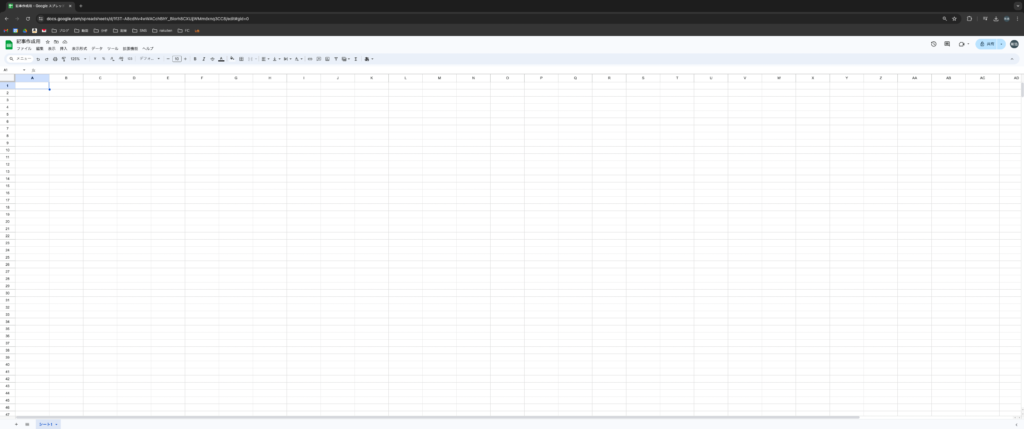
スプレッドシートや動画編集など、ある程度の作業領域がある方が効率がいい作業においては、ウルトラワイドモニターの恩恵を特に感じることができます。
左端の項目を見ててから、右端にある情報を確認したり入力する際に、中間のセル幅を狭く調節したり、横スクロールをしなくてはならないケースが圧倒的に減り、目線の移動だけで作業ができます。
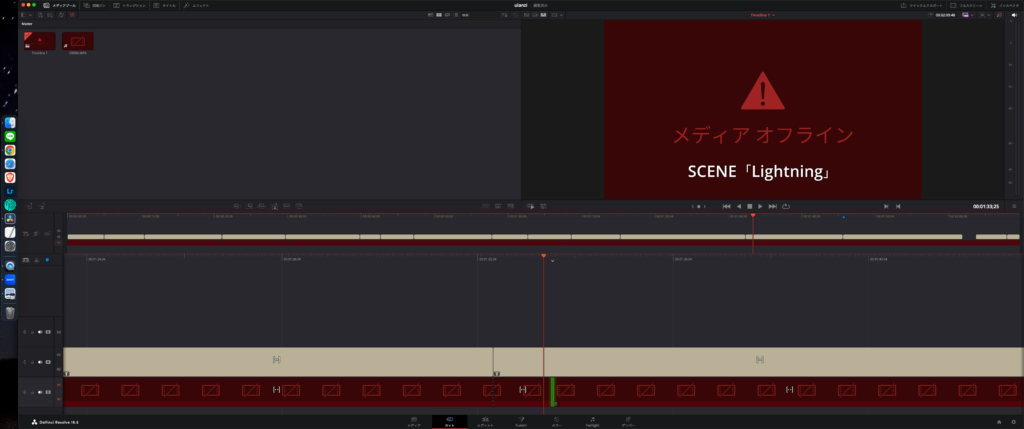
動画編集においても、タイムラインを画面幅いっぱいに使えるので、横スクロールやタイムラインの拡大縮小の工数が削減できます。
PhotoshopやLightroomなどの画像編集系ソフトにおいても、画像表示領域と操作画面が十分に確保できるので、ストレスなく作業ができます。
③映像コンテンツへの没入感が高い

AmazonPrimeなどのVODコンテンツを楽しむ際に、自宅を映画館さながらの視聴環境にすることができます。
視野角いっぱいに画面を配置すれば、まるで映画の世界に包まれているかのような没入感を感じられます。
曲面ディスプレイにするとなおさらその効果を感じられるでしょう。
ただし、ドラマやアニメ、YouTubeなどのカジュアルユースな映像コンテンツはワイド対応していないので、両端が黒くなります。(本記事「デメリット」の欄を参照)
④デスクがカッコ良くなる

ウルトラワイドモニターは画面が大きく、デスクの主役として存在感を出してくれます。
主役の存在感が出ることで、写真においても強弱が出るので自己満足度が上がります。


写真は27インチ通常モニターから、34インチウルトラワイドモニターに変更した比較です。
画面が大きくなっただけでなく、縦横非が横に長くなるので、重心が低くなって収まりがよい印象になります。
以前は27インチモニターとMacbookを並列させてデュアルモニターにしていましたが、Macを隅に収納することができたので、デスクがすっきりした印象にもなりました。
自己満足ではありますが、自己満足こそが作業効率を上げる最重要要素だと思います。
ウルトラワイドモニターがおすすめな人・おすすめしない人
ウルトラワイドモニターがおすすめな人
- 複数ウインドウ並列作業が多い人
- 動画、写真、デザインなどのソフトを使用する人
- スプレッドシートの作業が多い人
- 自宅PCで映画館気分を楽しみたい人
- デスクをカッコよくしたい人
ウルトラワイドモニターをおすすめしない人
- デスクに奥行きがない人(首や目が疲れます)
- デスク幅が狭い人(そもそも置けない)
- ウルトラワイドのメリットを感じない人
- モニターにお金をかけたくない人
リモートワークに人気なウルトラワイドモニター(34インチ)
①JAPANNEXT「JN-IPSC34UWQHDR-C65W-H」
- 3400×1440の高解像度
- IPSパネルで隅々まで色鮮やか
- 緩やかな曲面パネル(R3200)
- PCをUSB-Cケーブル1本で接続できる
 ホリ
ホリ私も愛用していますが、文句なしのクオリティです!
IPSパネルにすることで、湾曲を緩やかにしても隅々まで色表現ができる点が素晴らしいです。


②LG「34WP550-B」
- 35,000円前後で購入できる
- 2560×1080の解像度(FHDよりは鮮明)
- IPSパネル(斜めからでも見やすい)



この製品はUSB-C接続できない平面モニターですので、その点はご注意を。
③Dell「S3423DWC」
- 3440×1440の高解像度
- VAパネルで色の再現性が高い
- USB-C接続が可能
- 曲面(R1800)パネル



色の再現度が高いが斜めから見にくいというVAパネルのデメリットをR1800という曲率でカバー。この湾曲は少し慣れが必要です。






